Pembaca Suara PDF gratis terbaik untuk Windows 10
Pembaca Suara PDF(PDF Voice Readers) berguna bagi pengguna karena mereka memiliki kemampuan untuk membacakan teks menjadi suara, dan terlebih lagi, mereka bahkan dapat membacakan file format suara kepada pengguna. Jika Anda mencari di Internet , Anda akan menemukan bahwa ada beberapa pembaca Suara PDF untuk (PDF Voice)Windows 10/8/7 sehingga seringkali membingungkan untuk menemukan Pembaca (Readers)Suara PDF(PDF Voice) terbaik .
Pembaca Suara PDF untuk Windows 10
Pada artikel ini, kami akan memberi tahu Anda tentang lima Pembaca Suara PDF(PDF Voice Readers) gratis teratas untuk Windows 10 agar Anda tidak bingung saat mencari di Internet . Pergi melalui alternatif dan pilih yang terbaik sesuai dengan preferensi Anda.
- Adobe Acrobat Reader
- Bacalah dengan keras
- Power Text to Speech Reader
- Acapelabox
- Balabolka
1] Adobe Acrobat Reader
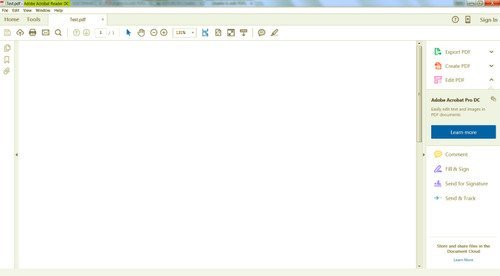
Adobe Acrobat Reader adalah (Adobe Acrobat Reader)Pembaca Suara PDF(PDF Voice Reader) kelas atas , yang tersedia secara gratis sehingga Anda dapat dengan mudah mengunduh perangkat lunak ini dari Internet . Ini adalah perangkat lunak yang sangat populer maka Anda akan menemukan Adobe Acrobat Reader di sebagian besar Komputer.
Prosedur penginstalan perangkat lunak ini sangat mudah, dan juga memiliki antarmuka yang ramah pengguna, sehingga sangat mudah untuk mengoperasikan Adobe Acrobat Reader bahkan jika Anda menggunakan perangkat lunak ini untuk pertama kalinya.
Mendukung berbagai format file seperti PDF , DOC , HTML , dll yang merupakan salah satu keunggulan utama dari Pembaca Suara PDF(PDF Voice Reader) ini . Dengan bantuan perangkat lunak ini jika Anda ingin membaca sebagian paragraf, Anda perlu pergi ke opsi "Lihat" dan kemudian pilih opsi "Baca dengan Keras", yang ada di bagian bawah daftar, atau Anda bahkan dapat menekan shortcut CTRL+SHIFT+Y untuk mendengarkan sebagian dari bagian tersebut. Unduh Adobe Acrobat Reader(Download Adobe Acrobat Reader) dari beranda(homepage) .
2] Baca dengan Keras

Read Aloud adalah perangkat lunak gratis dan dikembangkan oleh Microsoft . Perangkat lunak ini memiliki berbagai fitur luar biasa yang fitur utamanya adalah proses konversi format teks ke format suara. Read Aloud mendukung beberapa format seperti Word , Epub , TXT , DOCX , dll selain format PDF . Selain itu, perangkat lunak ini juga dapat menangani halaman web.
Sama seperti Acrobat Reader , perangkat lunak ini juga memiliki antarmuka yang sederhana sehingga siapa pun dapat menggunakan perangkat lunak ini terlepas dari apakah ia berpengalaman atau tidak. Ini sangat dapat disesuaikan, dan karenanya, Anda dapat dengan mudah mengontrol volume, kecepatan, kecepatan nada, font, dan skema warna.
Beberapa fitur Read Aloud lainnya termasuk editor pengucapan di mana Anda dapat mengubah cara bunyi kata, dan itu juga berisi kamus bawaan dan manajer clipboard, yang membantu memindahkan teks dan memahami artinya. Unduh Baca dengan Keras(Read Aloud) dari Microsoft Store .
3] Pembaca Pidato Bicara Daya
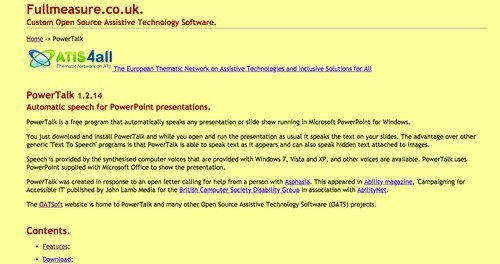
Power Talk to Speech Reader adalah perangkat lunak ramah pengguna berkualitas tinggi yang dapat menyimpan file suara setelah mengonversi file teks sehingga Anda dapat mendengarkan audio sesudahnya, yang merupakan salah satu keunggulan utama Pembaca Suara PDF(PDF Voice Reader) ini .
Fitur menarik lainnya dari perangkat lunak ini termasuk fakta bahwa Anda tidak hanya dapat mendengarkan file PDF tetapi juga mengubah file teks menjadi format MP3(MP3) atau WAV dan karenanya Anda dapat dengan mudah membawa file format MP3 atau WAV di Pen Drive(Drives) Anda . Power Talk to Speech Reader dapat dengan mudah diunduh dari Internet karena tersedia gratis.
Terlepas dari mesin Windows 10 , Anda juga dapat menggunakan Perangkat Lunak(Software) ini pada mesin Windows 7 dan Windows 8 dengan bantuan plug-in. Selain itu, Anda juga dapat menggunakannya untuk mendengarkan email yang panjang daripada membaca email. Itu juga dilengkapi dengan beberapa suara untuk dipilih sehingga Anda dapat memilih suara sesuai dengan pilihan Anda. Unduh Power Talk(Download Power Talk) to Speech Reader dari Sourceforge .
4] Pembaca PDF online Acapelabox
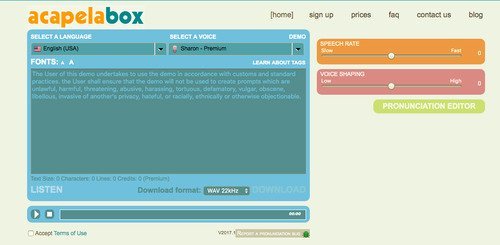
Acapelabox bukanlah software berbasis Windows , namun bisa menjadi alternatif yang tepat karena Anda dapat dengan mudah mengakses website online ini dari komputer Windows Anda .
Mirip(Similar) dengan beberapa Pembaca Suara PDF yang disebutkan di atas, Acapelabox(PDF Voice Readers Acapelabox) juga memiliki antarmuka ramah pemula yang mudah sehingga Anda dapat dengan mudah bekerja di situs web ini terlepas dari fakta apakah Anda pengguna berpengalaman atau pemula.
Salah satu keuntungan utama menggunakan situs web online ini adalah menerjemahkan teks ke suara. Di situs web ini, Anda dapat langsung menyalin dan menempelkan teks Anda untuk mendengarkan audio. Fakta menarik lainnya tentang alat ini adalah bahwa alat ini sepenuhnya bebas iklan.
Selain itu, ia juga dilengkapi dengan opsi bahasa gratis, dan ini sangat membantu bagi orang-orang yang mencari aksen yang berbeda karena beberapa aksen asing dapat sulit untuk dipahami. Gunakan Acapelabox di sini(Acapelabox here) .
5] Balabolka
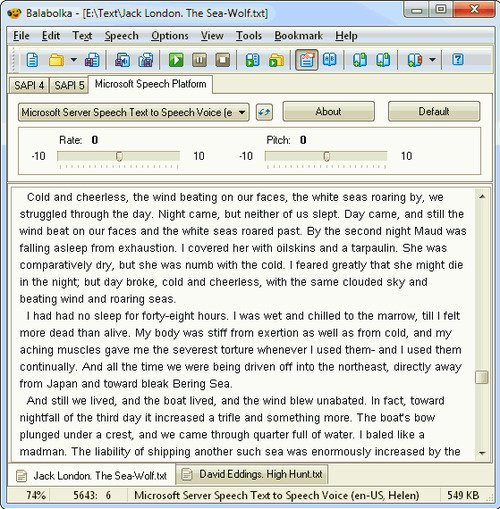
Balabolka adalah Pembaca Suara PDF(PDF Voice Reader) berbasis Windows , yang menggunakan file Microsoft Speech API4 untuk mensintesis ucapan. Biasanya Microsoft SAPI dibundel dengan Windows , tetapi jika tidak dibundel, maka dapat diunduh dengan mudah.
Ini kompatibel dengan PDF , DOC , RTF , HTML , dan beberapa format file lainnya. Namun, untuk format yang tidak didukung, Anda masih dapat menyalin dan menempelkan teks secara langsung di jendela Balabolka . Itu dapat menyimpan file yang dikonversi dalam berbagai format, termasuk MP3 , WAV , dan WMA , dll.
Pembaca Suara PDF(PDF Voice Reader) ini sangat dapat disesuaikan sebagai hasilnya, Anda dapat mengubah kulit, dan terlebih lagi, ini juga membantu Anda mengunduh lebih banyak suara dari Internet . Unduh Balabokla(Download Balabokla) dari beranda(homepage) .
Seperti yang dijanjikan di awal artikel ini, kami telah mencantumkan 5 Pembaca Suara PDF(PDF Voice Readers) teratas untuk Windows . Kami telah mencoba untuk mencakup semua fitur penting melalui opsi ini.
Related posts
Best Free PDF Stamp Creator software untuk Windows 10
Best Free PDF Editing software untuk Windows 10
Best Free Batch PDF ke Excel Converter software untuk Windows 10
Best PDF dan Ebook Reader Apps untuk Windows 10
Best Gratis Epub ke PDF converter Alat untuk Windows 10 PC
PDF Compressor gratis untuk mengurangi ukuran PDF file di Windows 10
Best iOS Simulators dan emulator untuk Windows 10 PC
Best Free Sound & Audio Equalizer software untuk Windows 10 PC
Cara Mengonversi Text ke PDF dengan Drag and Drop di Windows 10
Cara menghapus metadata dari file (PDF, JPEG, Word, dll), di Windows 10
7 Pembaca PDF Terbaik untuk Windows Tahun 2020
Best bebas Windows 10 Yoga apps untuk pemula
Cara Mengonversi Dokumen ke PDF dengan CutePDF untuk Windows 10
Cara Mengonversi OneNote ke Word or PDF di Windows 10
5 Best Social Media apps untuk Windows 10 tersedia di Microsoft Store
Best Free Remote Desktop Software untuk Windows 10
Cara mencetak sebagai PDF dari Windows 10, hanya menggunakan alat bawaan
Best IP Camera apps untuk Windows 10 PC and Android Phone
Best Gratis Sync Audio and Video software di Windows 10
Best Gratis Barcode Scanner software untuk Windows 10
